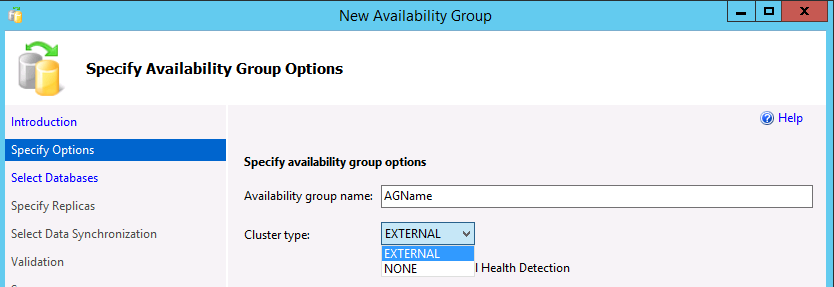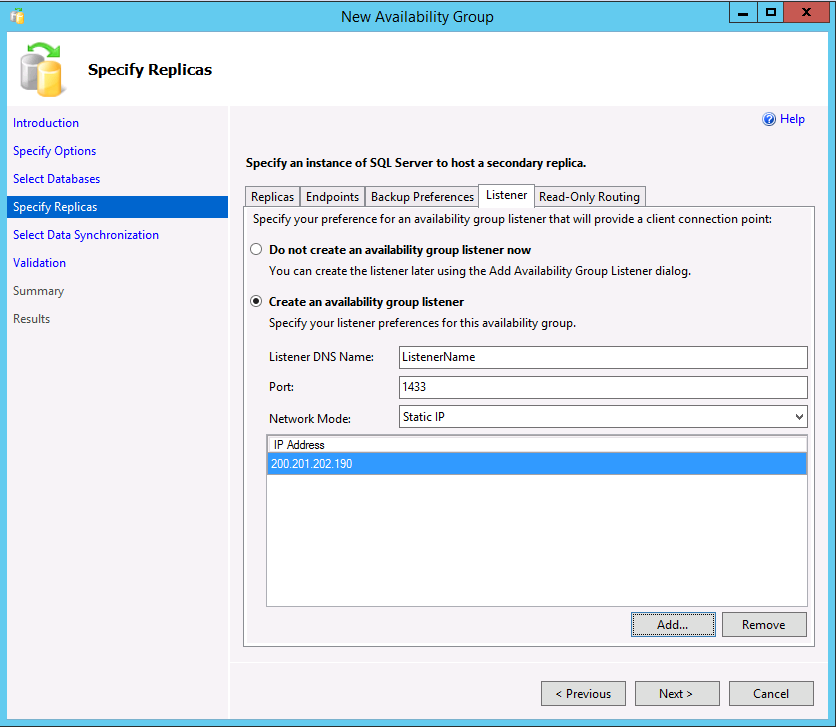Erstellen und Konfigurieren einer Verfügbarkeitsgruppe für SQL Server für Linux
Gilt für:SQL Server – Linux
In diesem Tutorial wird gezeigt, wie eine Verfügbarkeitsgruppe (AG) für SQL Server für Linux erstellt und konfiguriert wird. Im Gegensatz zu SQL Server 2016 (13.x) und früheren Versionen unter Windows ist es zum Aktivieren einer Verfügbarkeitsgruppe nun egal, ob Sie zuerst den zugrunde liegenden Cluster erstellen oder nicht. Die Integration in den Cluster erfolgt bei Bedarf erst später.
Im Tutorial werden die folgenden Aufgaben behandelt:
- Aktivieren von Verfügbarkeitsgruppen
- Erstellen von Verfügbarkeitsgruppenendpunkten und -zertifikaten
- Verwenden von SQL Server Management Studio (SSMS) oder Transact-SQL zum Erstellen einer Verfügbarkeitsgruppe
- Erstellen des SQL Server-Anmeldenamens und der Berechtigungen für Pacemaker
- Erstellen von Verfügbarkeitsgruppenressourcen in einem Pacemaker-Cluster (nur externer Typ)
Voraussetzungen
Stellen Sie den Pacemaker-Cluster mit Hochverfügbarkeit wie in Deploy a Pacemaker cluster for SQL Server on Linux (Bereitstellen eines Pacemaker-Clusters für SQL Server für Linux) beschrieben bereit.
Aktivieren der Verfügbarkeitsgruppenfunktion
Anders als unter Windows können Sie PowerShell oder SQL Server Configuration Manager nicht verwenden, um die Verfügbarkeitsgruppenfunktion (AG) zu aktivieren. Unter Linux müssen Sie mssql-conf zum Aktivieren der Funktion verwenden. Es gibt zwei Möglichkeiten, die Verfügbarkeitsgruppenfunktion zu aktivieren: Entweder Sie verwenden das mssql-conf-Hilfsprogramm, oder Sie Bearbeiten die mssql.conf-Datei manuell.
Wichtig
Die Verfügbarkeitsgruppenfunktion muss nur für Replikate im Modus „Nur Konfiguration“ aktiviert werden (auch für SQL Server Express).
Verwenden des mssql-conf-Hilfsprogramms
Geben Sie bei einer Eingabeaufforderung folgenden Befehl ein:
sudo /opt/mssql/bin/mssql-conf set hadr.hadrenabled 1
Bearbeiten der mssql.conf-Datei
Sie können zum Hinzufügen der folgenden Zeilen auch die mssql.conf-Datei ändern, die sich unter dem Ordner /var/opt/mssql befindet:
[hadr]
hadr.hadrenabled = 1
SQL Server neu starten
Nachdem Sie Verfügbarkeitsgruppen wie unter Windows aktiviert haben, müssen Sie SQL Server mit dem folgenden Befehl neu starten.
sudo systemctl restart mssql-server
Erstellen der Verfügbarkeitsgruppenendpunkte und -zertifikate
Eine Verfügbarkeitsgruppe verwendet TCP-Endpunkte für die Kommunikation. Unter Linux werden Endpunkte für eine Verfügbarkeitsgruppe nur dann unterstützt, wenn Zertifikate für die Authentifizierung verwendet werden. Sie müssen das Zertifikat von einer Instanz auf allen anderen Instanzen wiederherstellen, die als Replikate an der gleichen AG teilnehmen werden. Der Zertifikatprozess ist auch für ein Replikat im Modus „Nur Zertifikat“ erforderlich.
Das Erstellen von Endpunkten und Speichern von Zertifikaten ist nur über Transact-SQL möglich. Sie können auch nicht von SQL Server generierte Zertifikate verwenden. Außerdem benötigen Sie einen Prozess zum Verwalten und Ersetzen von Zertifikaten, die ablaufen.
Wichtig
Wenn Sie den SQL Server Management Studio-Assistenten zum Erstellen der Verfügbarkeitsgruppe verwenden möchten, müssen Sie die Zertifikate mithilfe von Transact-SQL unter Linux erstellen und wiederherstellen.
Eine vollständige Syntax der Optionen, die für die verschiedenen Befehle verfügbar sind (wie zusätzliche Sicherheit), finden Sie unter:
Hinweis
Obwohl Sie eine Verfügbarkeitsgruppe erstellen, verwendet der Typ des Endpunkts FOR DATABASE_MIRRORING, da einige zugrunde liegende Aspekte einmal mit dem mittlerweile veralteten Feature freigegeben wurden.
In diesem Beispiel werden Zertifikate für eine Konfiguration mit drei Knoten erstellt. Die Instanz sind LinAGN1, LinAGN2 und LinAGN3.
Führen Sie auf
LinAGN1das folgende Skript aus, um den Hauptschlüssel, das Zertifikat und den Endpunkt zu erstellen, und sichern Sie das Zertifikat. In diesem Beispiel wird der typische TCP-Port 5022 für den Endpunkt verwendet.CREATE MASTER KEY ENCRYPTION BY PASSWORD = '<StrongPassword>'; GO CREATE CERTIFICATE LinAGN1_Cert WITH SUBJECT = 'LinAGN1 AG Certificate'; GO BACKUP CERTIFICATE LinAGN1_Cert TO FILE = '/var/opt/mssql/data/LinAGN1_Cert.cer'; GO CREATE ENDPOINT AGEP STATE = STARTED AS TCP ( LISTENER_PORT = 5022, LISTENER_IP = ALL ) FOR DATABASE_MIRRORING(AUTHENTICATION = CERTIFICATE LinAGN1_Cert, ROLE = ALL); GOFühren Sie die das Gleiche auf
LinAGN2aus:CREATE MASTER KEY ENCRYPTION BY PASSWORD = '<StrongPassword>'; GO CREATE CERTIFICATE LinAGN2_Cert WITH SUBJECT = 'LinAGN2 AG Certificate'; GO BACKUP CERTIFICATE LinAGN2_Cert TO FILE = '/var/opt/mssql/data/LinAGN2_Cert.cer'; GO CREATE ENDPOINT AGEP STATE = STARTED AS TCP ( LISTENER_PORT = 5022, LISTENER_IP = ALL) FOR DATABASE_MIRRORING ( AUTHENTICATION = CERTIFICATE LinAGN2_Cert, ROLE = ALL); GOFühren Sie schließlich die gleiche Sequenz auf
LinAGN3aus:CREATE MASTER KEY ENCRYPTION BY PASSWORD = '<StrongPassword>'; GO CREATE CERTIFICATE LinAGN3_Cert WITH SUBJECT = 'LinAGN3 AG Certificate'; GO BACKUP CERTIFICATE LinAGN3_Cert TO FILE = '/var/opt/mssql/data/LinAGN3_Cert.cer'; GO CREATE ENDPOINT AGEP STATE = STARTED AS TCP ( LISTENER_PORT = 5022, LISTENER_IP = ALL ) FOR DATABASE_MIRRORING(AUTHENTICATION = CERTIFICATE LinAGN3_Cert, ROLE = ALL); GOKopieren Sie mithilfe von
scpoder einem anderen Hilfsprogramm die Sicherungsdateien des Zertifikats auf jedem Knoten, der Teil der Verfügbarkeitsgruppe wird.In diesem Beispiel:
- Kopieren Sie
LinAGN1_Cert.cerinLinAGN2undLinAGN3. - Kopieren Sie
LinAGN2_Cert.cerinLinAGN1undLinAGN3. - Kopieren Sie
LinAGN3_Cert.cerinLinAGN1undLinAGN2.
- Kopieren Sie
Ändern Sie den Besitzer und die Gruppe, die
mssqlzusammen mit den kopierten Zertifikatsdateien zugeordnet sind.sudo chown mssql:mssql <CertFileName>Erstellen Sie die Anmeldenamen auf Instanzebene und die Benutzer, die
LinAGN2undLinAGN3aufLinAGN1zugeordnet sind.CREATE LOGIN LinAGN2_Login WITH PASSWORD = '<StrongPassword>'; CREATE USER LinAGN2_User FOR LOGIN LinAGN2_Login; GO CREATE LOGIN LinAGN3_Login WITH PASSWORD = '<StrongPassword>'; CREATE USER LinAGN3_User FOR LOGIN LinAGN3_Login; GOStellen Sie
LinAGN2_CertundLinAGN3_CertaufLinAGN1wieder her. Die Zertifikate der anderen Replikate sind ein wichtiger Aspekt der Kommunikation und Sicherheit der Verfügbarkeitsgruppe.CREATE CERTIFICATE LinAGN2_Cert AUTHORIZATION LinAGN2_User FROM FILE = '/var/opt/mssql/data/LinAGN2_Cert.cer'; GO CREATE CERTIFICATE LinAGN3_Cert AUTHORIZATION LinAGN3_User FROM FILE = '/var/opt/mssql/data/LinAGN3_Cert.cer'; GOErteilen Sie den Anmeldenamen, die
LinAG2undLinAGN3zugeordnet sind, die Berechtigungen, eine Verbindung mit dem Endpunkt aufLinAGN1herzustellen.GRANT CONNECT ON ENDPOINT::AGEP TO LinAGN2_Login; GO GRANT CONNECT ON ENDPOINT::AGEP TO LinAGN3_Login; GOErstellen Sie die Anmeldenamen auf Instanzebene und die Benutzer, die
LinAGN1undLinAGN3aufLinAGN2zugeordnet sind.CREATE LOGIN LinAGN1_Login WITH PASSWORD = '<StrongPassword>'; CREATE USER LinAGN1_User FOR LOGIN LinAGN1_Login; GO CREATE LOGIN LinAGN3_Login WITH PASSWORD = '<StrongPassword>'; CREATE USER LinAGN3_User FOR LOGIN LinAGN3_Login; GOStellen Sie
LinAGN1_CertundLinAGN3_CertaufLinAGN2wieder her.CREATE CERTIFICATE LinAGN1_Cert AUTHORIZATION LinAGN1_User FROM FILE = '/var/opt/mssql/data/LinAGN1_Cert.cer'; GO CREATE CERTIFICATE LinAGN3_Cert AUTHORIZATION LinAGN3_User FROM FILE = '/var/opt/mssql/data/LinAGN3_Cert.cer'; GOErteilen Sie den Anmeldenamen, die
LinAG1undLinAGN3zugeordnet sind, die Berechtigungen, eine Verbindung mit dem Endpunkt aufLinAGN2herzustellen.GRANT CONNECT ON ENDPOINT::AGEP TO LinAGN1_Login; GO GRANT CONNECT ON ENDPOINT::AGEP TO LinAGN3_Login; GOErstellen Sie die Anmeldenamen auf Instanzebene und die Benutzer, die
LinAGN1undLinAGN2aufLinAGN3zugeordnet sind.CREATE LOGIN LinAGN1_Login WITH PASSWORD = '<StrongPassword>'; CREATE USER LinAGN1_User FOR LOGIN LinAGN1_Login; GO CREATE LOGIN LinAGN2_Login WITH PASSWORD = '<StrongPassword>'; CREATE USER LinAGN2_User FOR LOGIN LinAGN2_Login; GOStellen Sie
LinAGN1_CertundLinAGN2_CertaufLinAGN3wieder her.CREATE CERTIFICATE LinAGN1_Cert AUTHORIZATION LinAGN1_User FROM FILE = '/var/opt/mssql/data/LinAGN1_Cert.cer'; GO CREATE CERTIFICATE LinAGN2_Cert AUTHORIZATION LinAGN2_User FROM FILE = '/var/opt/mssql/data/LinAGN2_Cert.cer'; GOErteilen Sie den Anmeldenamen, die
LinAG1undLinAGN2zugeordnet sind, die Berechtigungen, eine Verbindung mit dem Endpunkt aufLinAGN3herzustellen.GRANT CONNECT ON ENDPOINT::AGEP TO LinAGN1_Login; GO GRANT CONNECT ON ENDPOINT::AGEP TO LinAGN2_Login; GO
Erstellen der Verfügbarkeitsgruppe
In diesem Abschnitt wird beschrieben, wie SQL Server Management Studio (SSMS) oder Transact-SQL zum Erstellen der Verfügbarkeitsgruppe für SQL Server verwendet wird.
Verwenden Sie SQL Server Management Studio
In diesem Abschnitt wird gezeigt, wie mithilfe von SSMS mit dem neuen Verfügbarkeitsgruppenassistenten eine Verfügbarkeitsgruppe mit dem Clustertyp „Extern“ erstellt wird.
Erweitern Sie in SSMS Hochverfügbarkeit mit Always On, klicken Sie mit der rechten Maustaste auf Verfügbarkeitsgruppen, und wählen Sie dann Assistent für neue Verfügbarkeitsgruppen aus.
Wählen Sie im Dialogfeld „Einführung“ die Option Weiter aus.
Geben Sie im Dialogfeld „Optionen der Verfügbarkeitsgruppe angeben“ einen Namen für die Verfügbarkeitsgruppe ein, und wählen Sie in der Dropdownliste den Clustertyp „
EXTERNAL“ oder „NONE“ aus. „Extern“ sollte verwendet werden, wenn Pacemaker bereitgestellt wird. „Keine“ ist für spezialisierte Szenarios wie Leseaufskalierung. Die Auswahl der Option für die Integritätserkennung auf Datenbankebene ist optional. Weitere Informationen zu dieser Option finden Sie unter Availability group database level health detection failover option (Failoveroption für die Integritätserkennung auf Datenbankebene in einer Verfügbarkeitsgruppe). Wählen Sie Weiter aus.Klicken Sie im Dialogfeld „Datenbanken auswählen“ auf die Datenbanken, die in die Verfügbarkeitsgruppe vorhanden sein sollen. Jede Datenbank muss über eine vollständige Sicherung verfügen, bevor sie zur Verfügbarkeitsgruppe hinzugefügt werden kann. Wählen Sie Weiter aus.
Wählen Sie im Dialogfeld „Replikate angeben“ die Option Replikat hinzufügen aus.
Geben Sie im Dialogfeld „Verbindung mit Server herstellen“ den Namen der Linux-Instanz von SQL Server, die das sekundäre Replikat sein wird, und die Anmeldeinformationen zum Herstellen einer Verbindung ein. Wählen Sie Verbinden.
Wiederholen Sie die vorherigen beiden Schritte für die Instanz, die ein Replikat im Modus „Nur Konfiguration“ oder ein anderes sekundäres Replikat enthalten soll.
Alle drei Instanzen sollten jetzt im Dialogfeld „Replikate angeben“ aufgeführt werden. Wenn Sie den Clustertyp „Extern“ verwenden, sollten Sie sicherstellen, dass der „Verfügbarkeitsmodus“ für das (tatsächlich) sekundäre Replikat mit dem des primären Replikats übereinstimmt, und dass der Failovermodus auf „Extern“ festgelegt ist. Wählen Sie für das Replikat im Modus „Nur Konfiguration“ den Verfügbarkeitsmodus „Nur Konfiguration“ aus.
Das folgende Beispiel zeigt eine Verfügbarkeitsgruppe mit zwei Replikaten, den Clustertyp „Extern“ und ein Replikat im Modus „Nur Konfiguration“.
Das folgende Beispiel zeigt eine Verfügbarkeitsgruppe mit zwei Replikaten, den Clustertyp „Keine“ und ein Replikat im Modus „Nur Konfiguration“.
Klicken Sie auf die Registerkarte „Sicherungseinstellungen“, wenn Sie die Sicherungseinstellungen ändern möchten. Weitere Informationen zu Sicherungseinstellungen für Verfügbarkeitsgruppen finden Sie unter Konfigurieren von Sicherungen auf sekundären Replikaten einer Always On-Verfügbarkeitsgruppe.
Wenn Sie lesbare sekundäre Replikate verwenden oder eine Verfügbarkeitsgruppe mit dem Clustertyp „Keine“ für die Leseskalierung erstellen, können Sie durch Auswählen der Registerkarte „Listener“ einen Listener erstellen. Ein Listener kann auch zu einem späteren Zeitpunkt hinzugefügt werden. Klicken Sie zum Erstellen eines Listeners auf die Option Verfügbarkeitsgruppenlistener erstellen. Geben Sie dann einen Namen und einen TCP/IP-Port ein, und legen Sie fest, ob eine statisch oder automatisch zugewiesene DHCP-IP-Adresse verwendet werden soll. Beachten Sie, dass die IP-Adresse für eine Verfügbarkeitsgruppe mit dem Clustertyp „Keine“ statisch sein sollte und auf die IP-Adresse des primären Replikats festgelegt ist.
Wenn für lesbare Szenarios ein Listener erstellt wird, ermöglicht SSMS 17.3 oder höher die Erstellung des schreibgeschützten Routings im Assistenten. Er kann auch später über SSMS oder Transact-SQL hinzugefügt werden. So fügen Sie das schreibgeschützte Routing jetzt hinzu:
Klicken Sie auf die Registerkarte „Read-Only Routing“ (Schreibgeschütztes Routing).
Geben Sie die URLs für die schreibgeschützten Replikate ein. Diese URLs ähneln den Endpunkten, mit dem Unterschied, dass sie anstelle des Endpunkts den Port der Instanz verwenden.
Wählen Sie die einzelnen URLs und weiter unten die lesbaren Replikate aus. Sie können die UMSCHALTTASTE gedrückt halten oder klicken und ziehen, um mehrere auszuwählen.
Wählen Sie Weiter aus.
Wählen Sie aus, wie die sekundären Replikate initialisiert werden sollen. Standardmäßig wird das automatische Seeding verwendet, das denselben Pfad auf allen an der Verfügbarkeitsgruppe beteiligten Server benötigt. Sie können die Datenbank auch mithilfe des Assistenten sichern, kopieren und wiederherstellen (zweite Option). Wenn Sie die Datenbank manuell gesichert, kopiert und wiederhergestellt haben, wird diese auf den Replikaten verknüpft (dritte Option). Eine weitere Möglichkeit besteht darin, die Datenbank zu einem späteren Zeitpunkt hinzuzufügen (letzte Option). Wie bei Zertifikaten müssen beim manuellen Sichern und Kopieren Berechtigungen für die Sicherungsdateien für die anderen Replikate festgelegt werden. Wählen Sie Weiter aus.
Wenn nicht alles als „Erfolgreich“ zurückgegeben wird, können Sie die Ergebnisse im Dialogfeld „Validierung“ überprüfen. Einige Warnungen, die beispielsweise ausgegeben werden, wenn Sie keinen Listener erstellen, sind nicht so schlimm und haben keine großen Auswirkungen. Wählen Sie Weiter aus.
Wählen Sie im Dialogfeld „Zusammenfassung“ die Option Fertig stellen aus. Der Prozess zum Erstellen der Verfügbarkeitsgruppe beginnt jetzt.
Wählen Sie nach der Erstellung der Verfügbarkeitsgruppe auf der Registerkarte „Ergebnisse“ die Option Schließen aus. Jetzt können Sie in der dynamischen Verwaltungssicht und unter dem Ordner „Hochverfügbarkeit mit Always On“ in SSMS die Verfügbarkeitsgruppe auf den Replikaten sehen.
Verwenden von Transact-SQL
Dieser Abschnitt enthält Beispiele für das Erstellen einer Verfügbarkeitsgruppe mithilfe von Transact-SQL. Der Listener und das schreibgeschützte Routing können nach dem Erstellen der Verfügbarkeitsgruppe konfiguriert werden. Die Verfügbarkeitsgruppe kann zwar mit ALTER AVAILABILITY GROUP geändert werden, doch der Clustertyp kann in SQL Server 2017 (14.x) nicht geändert werden. Wenn Sie keine Verfügbarkeitsgruppe mit dem Clustertyp „Extern“ erstellen wollten, müssen Sie sie löschen, und neu mit dem Clustertyp „Keine“ erstellen. Weitere Informationen und andere Optionen finden Sie unter den folgenden Links:
- CREATE AVAILABILITY GROUP (Transact-SQL)
- ALTER AVAILABILITY GROUP (Transact-SQL)
- Konfigurieren des schreibgeschützten Routing für eine Always On-Verfügbarkeitsgruppe
- Konfigurieren eines Listeners für Always On-Verfügbarkeitsgruppen
Beispiel A: Zwei Replikate mit einem Replikat im Modus „Nur Konfiguration“ (externer Clustertyp)
Dieses Beispiel zeigt, wie Sie eine Verfügbarkeitsgruppe mit zwei Replikaten erstellen, die ein Replikat im Modus „Nur Konfiguration“ verwendet.
Die Ausführung erfolgt auf dem Knoten, der das primäre Replikat mit der vollständigen Lese-/Schreibkopie der Datenbanken sein soll. In diesem Beispiel wird das automatische Seeding verwendet.
CREATE AVAILABILITY GROUP [<AGName>] WITH (CLUSTER_TYPE = EXTERNAL) FOR DATABASE <DBName> REPLICA ON N'LinAGN1' WITH ( ENDPOINT_URL = N' TCP://LinAGN1.FullyQualified.Name:5022', FAILOVER_MODE = EXTERNAL, AVAILABILITY_MODE = SYNCHRONOUS_COMMIT), N'LinAGN2' WITH ( ENDPOINT_URL = N'TCP://LinAGN2.FullyQualified.Name:5022', FAILOVER_MODE = EXTERNAL, AVAILABILITY_MODE = SYNCHRONOUS_COMMIT, SEEDING_MODE = AUTOMATIC), N'LinAGN3' WITH ( ENDPOINT_URL = N'TCP://LinAGN3.FullyQualified.Name:5022', AVAILABILITY_MODE = CONFIGURATION_ONLY); GOFühren Sie in einem Abfragefenster, das mit dem anderen Replikat verbunden ist, Folgendes aus, um das Replikat mit der Verfügbarkeitsgruppe zu verknüpfen und den Seedingprozess vom primären zum sekundären Replikat zu initiieren.
ALTER AVAILABILITY GROUP [<AGName>] JOIN WITH (CLUSTER_TYPE = EXTERNAL); GO ALTER AVAILABILITY GROUP [<AGName>] GRANT CREATE ANY DATABASE; GOVerknüpfen Sie es in einem Abfragefenster, das mit dem Replikat im Modus „Nur Konfiguration“ verbunden ist, mit der Verfügbarkeitsgruppe.
ALTER AVAILABILITY GROUP [<AGName>] JOIN WITH (CLUSTER_TYPE = EXTERNAL); GO
Beispiel B: Drei Replikate mit schreibgeschütztem Routing (externer Clustertyp)
In diesem Beispiel werden drei vollständige Replikate und die Konfiguration des schreibgeschützten Routings als Teil der Erstellung der anfänglichen Verfügbarkeitsgruppe veranschaulicht.
Die Ausführung erfolgt auf dem Knoten, der das primäre Replikat mit der vollständigen Lese-/Schreibkopie der Datenbanken sein soll. In diesem Beispiel wird das automatische Seeding verwendet.
CREATE AVAILABILITY GROUP [<AGName>] WITH (CLUSTER_TYPE = EXTERNAL) FOR DATABASE < DBName > REPLICA ON N'LinAGN1' WITH ( ENDPOINT_URL = N'TCP://LinAGN1.FullyQualified.Name:5022', FAILOVER_MODE = EXTERNAL, AVAILABILITY_MODE = SYNCHRONOUS_COMMIT, PRIMARY_ROLE(ALLOW_CONNECTIONS = READ_WRITE, READ_ONLY_ROUTING_LIST = ( ( 'LinAGN2.FullyQualified.Name', 'LinAGN3.FullyQualified.Name' ) )), SECONDARY_ROLE(ALLOW_CONNECTIONS = ALL, READ_ONLY_ROUTING_URL = N'TCP://LinAGN1.FullyQualified.Name:1433') ), N'LinAGN2' WITH ( ENDPOINT_URL = N'TCP://LinAGN2.FullyQualified.Name:5022', FAILOVER_MODE = EXTERNAL, SEEDING_MODE = AUTOMATIC, AVAILABILITY_MODE = SYNCHRONOUS_COMMIT, PRIMARY_ROLE(ALLOW_CONNECTIONS = READ_WRITE, READ_ONLY_ROUTING_LIST = ( ( 'LinAGN1.FullyQualified.Name', 'LinAGN3.FullyQualified.Name' ) )), SECONDARY_ROLE(ALLOW_CONNECTIONS = ALL, READ_ONLY_ROUTING_URL = N'TCP://LinAGN2.FullyQualified.Name:1433') ), N'LinAGN3' WITH ( ENDPOINT_URL = N'TCP://LinAGN3.FullyQualified.Name:5022', FAILOVER_MODE = EXTERNAL, SEEDING_MODE = AUTOMATIC, AVAILABILITY_MODE = SYNCHRONOUS_COMMIT, PRIMARY_ROLE(ALLOW_CONNECTIONS = READ_WRITE, READ_ONLY_ROUTING_LIST = ( ( 'LinAGN1.FullyQualified.Name', 'LinAGN2.FullyQualified.Name' ) )), SECONDARY_ROLE(ALLOW_CONNECTIONS = ALL, READ_ONLY_ROUTING_URL = N'TCP://LinAGN3.FullyQualified.Name:1433') ) LISTENER '<ListenerName>' ( WITH IP = ('<IPAddress>', '<SubnetMask>'), Port = 1433 ); GOBei dieser Konfiguration sind einige Punkte zu beachten:
AGNameist der Name der Verfügbarkeitsgruppe.DBNameist der Name der Datenbank, die mit der Verfügbarkeitsgruppe verwendet wird. Dies kann auch eine Liste mit durch Kommas getrennte Namen sein.ListenerNameist ein Name, der sich von den zugrunde liegenden Servern/Knoten unterscheidet. Er wird in DNS zusammen mitIPAddressregistriert.IPAddressist eine IP-Adresse, dieListenerNamezugeordnet ist. Sie ist eindeutig und mit keinem Server/Knoten identisch. Anwendungen und Endbenutzer verwenden entwederListenerNameoderIPAddress, um eine Verbindung mit der Verfügbarkeitsgruppe herzustellen.SubnetMaskist die Subnetzmaske vonIPAddress. In SQL Server 2019 (15.x) und früheren Versionen ist dies255.255.255.255. In SQL Server 2022 (16.x) und höheren Versionen ist dies0.0.0.0.
Führen Sie in einem Abfragefenster, das mit dem anderen Replikat verbunden ist, Folgendes aus, um das Replikat mit der Verfügbarkeitsgruppe zu verknüpfen und den Seedingprozess vom primären zum sekundären Replikat zu initiieren.
ALTER AVAILABILITY GROUP [<AGName>] JOIN WITH (CLUSTER_TYPE = EXTERNAL); GO ALTER AVAILABILITY GROUP [<AGName>] GRANT CREATE ANY DATABASE; GOWiederholen Sie Schritt 2 für das dritte Replikat.
Beispiel C: Zwei Replikate mit schreibgeschütztem Routing (Clustertyp „Keine“)
In diesem Beispiel wird gezeigt, wie eine Konfiguration mit zwei Replikaten mit dem Clustertyp „Keine“ erstellt wird. Dieses wird für das Leseskalierungsszenario verwendet, bei dem kein Failover erwartet wird. Dadurch wird der Listener, der tatsächlich das primäre Replikat ist, sowie das schreibgeschützte Routing mit der Roundrobin-Funktionalität erstellt.
- Die Ausführung erfolgt auf dem Knoten, der das primäre Replikat mit der vollständigen Lese-/Schreibkopie der Datenbanken sein soll. In diesem Beispiel wird das automatische Seeding verwendet.
CREATE AVAILABILITY
GROUP [<AGName>]
WITH (CLUSTER_TYPE = NONE)
FOR DATABASE <DBName> REPLICA ON
N'LinAGN1' WITH (
ENDPOINT_URL = N'TCP://LinAGN1.FullyQualified.Name: <PortOfEndpoint>',
FAILOVER_MODE = MANUAL,
AVAILABILITY_MODE = ASYNCHRONOUS_COMMIT,
PRIMARY_ROLE(
ALLOW_CONNECTIONS = READ_WRITE,
READ_ONLY_ROUTING_LIST = (('LinAGN1.FullyQualified.Name'.'LinAGN2.FullyQualified.Name'))
),
SECONDARY_ROLE(
ALLOW_CONNECTIONS = ALL,
READ_ONLY_ROUTING_URL = N'TCP://LinAGN1.FullyQualified.Name:<PortOfInstance>'
)
),
N'LinAGN2' WITH (
ENDPOINT_URL = N'TCP://LinAGN2.FullyQualified.Name:<PortOfEndpoint>',
FAILOVER_MODE = MANUAL,
SEEDING_MODE = AUTOMATIC,
AVAILABILITY_MODE = ASYNCHRONOUS_COMMIT,
PRIMARY_ROLE(ALLOW_CONNECTIONS = READ_WRITE, READ_ONLY_ROUTING_LIST = (
('LinAGN1.FullyQualified.Name',
'LinAGN2.FullyQualified.Name')
)),
SECONDARY_ROLE(ALLOW_CONNECTIONS = ALL, READ_ONLY_ROUTING_URL = N'TCP://LinAGN2.FullyQualified.Name:<PortOfInstance>')
),
LISTENER '<ListenerName>' (WITH IP = (
'<PrimaryReplicaIPAddress>',
'<SubnetMask>'),
Port = <PortOfListener>
);
GO
Hierbei gilt:
AGNameist der Name der Verfügbarkeitsgruppe.DBNameist der Name der Datenbank, die mit der Verfügbarkeitsgruppe verwendet wird. Dies kann auch eine Liste mit durch Kommas getrennte Namen sein.PortOfEndpointist die Portnummer, die vom erstellten Endpunkt verwendet wird.PortOfInstanceist die Portnummer, die von der Instanz von SQL Server verwendet wird.ListenerNameist ein Name, der sich von den zugrunde liegenden Replikaten unterscheidet, aber nicht verwendet wird.PrimaryReplicaIPAddressist die IP-Adresse des primären Replikats.SubnetMaskist die Subnetzmaske vonIPAddress. In SQL Server 2019 (15.x) und früheren Versionen ist dies255.255.255.255. In SQL Server 2022 (16.x) und höheren Versionen ist dies0.0.0.0.
Verknüpfen Sie das sekundäre Replikat mit der Verfügbarkeitsgruppe, und initiieren Sie das automatische Seeding.
ALTER AVAILABILITY GROUP [<AGName>] JOIN WITH (CLUSTER_TYPE = NONE); GO ALTER AVAILABILITY GROUP [<AGName>] GRANT CREATE ANY DATABASE; GO
Erstellen des SQL Server-Anmeldenamens und der Berechtigungen für Pacemaker
Ein unter Linux SQL Server zugrunde liegender Pacemaker-Cluster mit Hochverfügbarkeit benötigt Zugriff auf die SQL Server-Instanz und Berechtigungen für die Verfügbarkeitsgruppe selbst. Mit diesen Schritten werden der Anmeldename und die zugehörigen Berechtigungen zusammen mit einer Datei erstellt, die Pacemaker mitteilt, wie die Anmeldung bei SQL Server erfolgen soll.
Führen Sie in einem Abfragefenster, das mit dem ersten Replikat verbunden ist, das folgende Skript aus:
CREATE LOGIN PMLogin WITH PASSWORD ='<StrongPassword>'; GO GRANT VIEW SERVER STATE TO PMLogin; GO GRANT ALTER, CONTROL, VIEW DEFINITION ON AVAILABILITY GROUP::<AGThatWasCreated> TO PMLogin; GOGeben Sie auf Knoten 1 den Befehl ein.
sudo emacs /var/opt/mssql/secrets/passwdDadurch wird der Emacs-Editor geöffnet.
Geben Sie die beiden folgenden Zeilen in den Editor ein:
PMLogin <StrongPassword>Halten Sie die
Ctrl-Taste gedrückt, drücken SieXund anschließendC, um die Datei zu beenden und zu speichern.Execute
sudo chmod 400 /var/opt/mssql/secrets/passwdum die Datei zu sperren.
Wiederholen Sie die Schritte 1 bis 5 auf den anderen Servern, die als Replikate fungieren.
Erstellen der Verfügbarkeitsgruppenressourcen im Pacemaker-Cluster (nur „Extern“)
Nachdem eine Verfügbarkeitsgruppe in SQL Server erstellt wurde, müssen die entsprechenden Ressourcen in Pacemaker erstellt werden, wenn der Clustertyp „Extern“ angegeben wird. Einer Verfügbarkeitsgruppe sind zwei Ressourcen zugeordnet: die Verfügbarkeitsgruppe selbst und eine IP-Adresse. Das Konfigurieren der IP-Adressressource ist zwar optional, wird allerdings empfohlen, wenn Sie die Listenerfunktion nicht verwenden.
Die erstellte Verfügbarkeitsgruppenressource ist eine Art von Ressource, die als Klon bezeichnet wird. Die Verfügbarkeitsgruppe verfügt im Wesentlichen über Kopien der einzelnen Knoten, und es gibt eine Steuerungsressource, die als Master bezeichnet wird. Diese Ressource wird dem Server zugeordnet, der das primäre Replikat hostet. Die anderen Ressourcen hosten sekundäre Replikate („Regulär“ oder „Nur Konfiguration“) und können in einem Failover zum Master heraufgestuft werden.
Hinweis
Vorurteilsfreie Kommunikation
In diesem Artikel wird der Begriff Slave (Sklave) verwendet, der in diesem Kontext von Microsoft als beleidigend eingestuft wird. Der Begriff wird in diesem Artikel verwendet, weil er derzeit in der Software verwendet wird. Sobald der Begriff aus der Software entfernt wird, wird er auch aus dem Artikel entfernt.
Erstellen Sie die Verfügbarkeitsgruppenressource mit der folgenden Syntax:
sudo pcs resource create <NameForAGResource> ocf:mssql:ag ag_name=<AGName> meta failure-timeout=30s --master meta notify=trueDabei ist
NameForAGResourceder eindeutige Name dieser Clusterressource für die Verfügbarkeitsgruppe undAGNameder Name der erstellten Verfügbarkeitsgruppe.Unter RHEL 7.7 und Ubuntu 18.04 und höher tritt möglicherweise eine Warnung zur Verwendung von
--masteroder ein Fehler wiesqlag_monitor_0 on ag1 'not configured' (6): call=6, status=complete, exitreason='Resource must be configured with notify=true'auf. So vermeiden Sie diese Situation:sudo pcs resource create <NameForAGResource> ocf:mssql:ag ag_name=<AGName> meta failover-timeout=30s master notify=trueErstellen Sie die IP-Adressressource für die Verfügbarkeitsgruppe, die der Listenerfunktion zugeordnet wird.
sudo pcs resource create <NameForIPResource> ocf:heartbeat:IPaddr2 ip=<IPAddress> cidr_netmask=<Netmask>Dabei ist
NameForIPResourceder eindeutige Name der IP-Adressressource undIPAddressdie der Ressource zugewiesene statische IP-Adresse.Es muss eine Kollokationseinschränkung konfiguriert werden, um sicherzustellen, dass die IP-Adresse und die Verfügbarkeitsgruppenressource auf demselben Knoten ausgeführt werden.
sudo pcs constraint colocation add <NameForIPResource> <NameForAGResource>-master INFINITY with-rsc-role=MasterDabei ist
NameForIPResourceder Name der IP-Ressource undNameForAGResourceder Name für die Ressource der Verfügbarkeitsgruppe.Erstellen Sie eine Sortierungseinschränkung, um sicherzustellen, dass die Verfügbarkeitsgruppenressource vor der IP-Adresse ausgeführt wird. Obwohl die Kollokationseinschränkung eine Sortierungseinschränkung impliziert, erzwingt sie diese.
sudo pcs constraint order promote <NameForAGResource>-master then start <NameForIPResource>Dabei ist
NameForIPResourceder Name der IP-Ressource undNameForAGResourceder Name für die Ressource der Verfügbarkeitsgruppe.
Nächster Schritt
In diesem Tutorial wurde gezeigt, wie eine Verfügbarkeitsgruppe für SQL Server unter Linux erstellt und konfiguriert wird. Sie haben Folgendes gelernt:
- Aktivieren von Verfügbarkeitsgruppen
- Erstellen von Verfügbarkeitsgruppenendpunkten und -zertifikaten
- Verwenden von SQL Server Management Studio (SSMS) oder Transact-SQL zum Erstellen einer Verfügbarkeitsgruppe
- Erstellen des SQL Server-Anmeldenamens und der Berechtigungen für Pacemaker
- Erstellen von Verfügbarkeitsgruppenressourcen in einem Pacemaker-Cluster
Informationen zu den meisten Verwaltungsaufgaben in Bezug auf Verfügbarkeitsgruppen einschließlich Upgrades und Failovers finden Sie unter:
Feedback
Bald verfügbar: Im Laufe des Jahres 2024 werden wir GitHub-Issues stufenweise als Feedbackmechanismus für Inhalte abbauen und durch ein neues Feedbacksystem ersetzen. Weitere Informationen finden Sie unter https://aka.ms/ContentUserFeedback.
Feedback senden und anzeigen für